Apple 愛好家、新しいものをセットアップする Mac ほとんど儀式的な体験です。しかし、最初の興奮を超えて、Mac の設定を調整することで、その機能と全体的なユーザー エクスペリエンスが大幅に向上する可能性があります。 2024 年に Mac に行うべき XNUMX つの重要な調整を以下に示します。
これらの変更は無料であるだけでなく、影響も大きく、初心者とベテランの macOS ユーザーの両方に最適です。
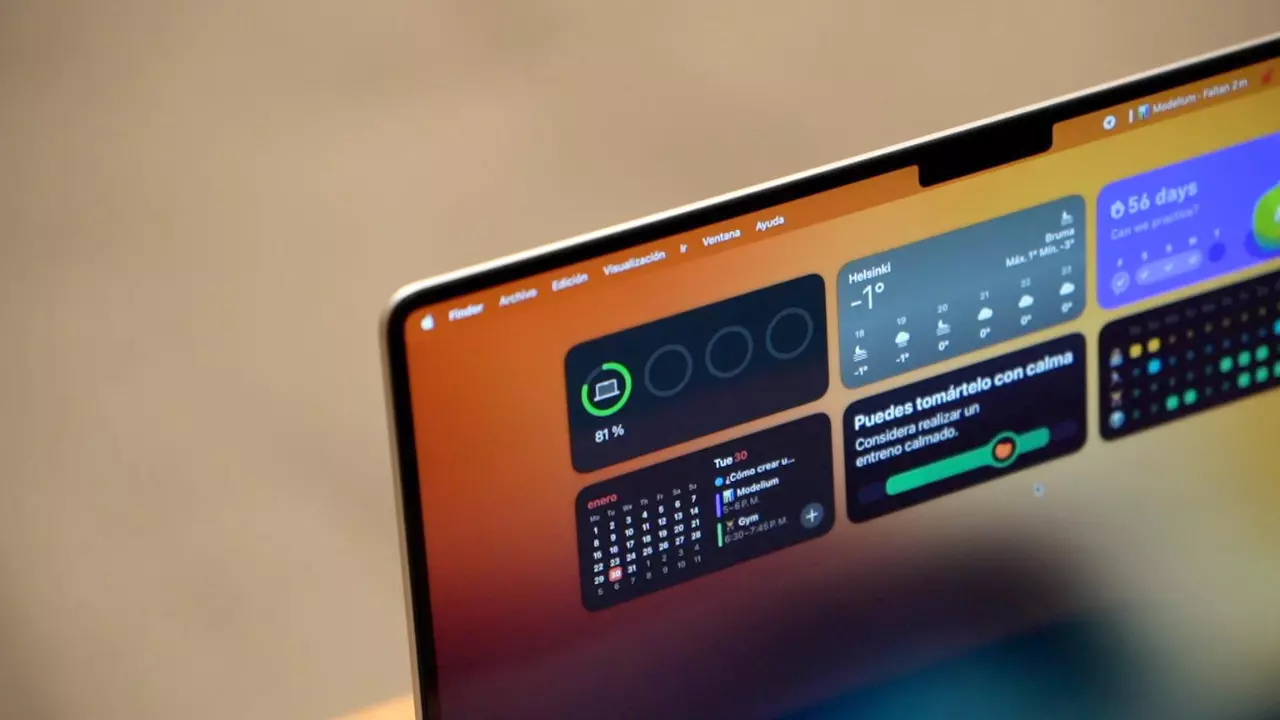
1. 色の精度を高めるために True Tone を無効にする
True Tone テクノロジーは、Mac のディスプレイを周囲の照明条件に適応させるように設計されており、色がより自然に見え、目の疲れが軽減されます。この機能は一般的な使用には有益ですが、グラフィック デザイン、写真、ビデオ編集の専門家にとっては、色の精度が変わる可能性があるため、理想的とは言えない場合があります。
True Toneをオフにする方法:
- Open システム設定.
- 選択 表示 サイドバーから。
- をオフにする 本当のトーン オプションを選択します。
この簡単な調整により、環境の変化に関係なく、表示される色の一貫性が保証されます。これは、クリエイティブな作業の精度にとって非常に重要です。
2. トラックパッド設定をカスタマイズする
Mac のトラックパッドは、システムを操作するための非常に直感的な方法を提供します。 macOS では、個人の好みや仕事の要件に合わせて、この対話を強化するための豊富なカスタマイズが可能です。
トラックパッドのジェスチャーをカスタマイズする方法:
- MFAデバイスに移動する システム設定.
- ソフトウェアの制限をクリック トラックパッド.
- 好みに基づいて、タップしてクリック、スクロール方向などのジェスチャと設定を調整します。
トラックパッドの設定をカスタマイズすることで、ワークフローを合理化し、ナビゲーションをより直感的にすることができます。
3. コントロールセンターを拡張する
macOS のコントロール センターはスイス アーミー ナイフに似ており、頻繁に使用するコントロールや設定にすばやくアクセスできます。ただし、デフォルトでは、定期的に使用するすべての機能が含まれていない場合があります。
コントロールセンターをカスタマイズする方法:
- に行く システム設定.
- 選択 コントロールセンター.
- コントロールを追加または削除して、ニーズに合わせて調整します。
- すぐにアクセスできるように、ショートカットを覚えておいてください fn + C.
コントロール センターをカスタマイズすると、クリックするだけで明るさ、サウンド、接続機能などの設定を調整できるため、時間と労力を節約できます。
4. AirDrop を Finder ツールバーに追加する
AirDrop は Apple エコシステム内で傑出した機能であり、デバイス間でファイルを簡単に転送できる方法を提供します。 Finder ツールバーに直接追加すると、プロセスがさらに効率化されます。
Finder ツールバーに AirDrop を追加する方法:
- 開く ファインダー 窓。
- MFAデバイスに移動する 表示 > ツールバーのカスタマイズ.
- ドラッグ AirDrop アイコンをツールバーに追加します。
この調整により、ファイル共有が非常にアクセスしやすくなり、これまでにない簡単さでドキュメントやメディアを他の Apple デバイスに送信できるようになります。
まとめ
Mac でこれらの設定を調整すると、デバイスの効率と楽しみが大幅に向上します。クリエイティブなアプリケーションで精度を求めるプロフェッショナルであっても、強化された機能を求める一般ユーザーであっても、これらの調整は有益です。これらを試して、あなたのライフスタイルや仕事の習慣に合わせて macOS エクスペリエンスをカスタマイズしてください。
